Win10计算器在哪?三种打开方法详解
七月底的时候,微软正式推出了新一代Windows10的正式版操作系统。小编是个电脑爱好者,马上就进行了安装升级。全新的Win10有许多新特性,使用体验很棒。 最近写电脑配置推荐文章,要计算配置单的价格,就得用到计算机功能。可Win10的计算机功能藏得比较深,在开始菜单里找不到。好多网友就以为Win10的计算器没了,那这个计算器到底在哪呢?小编浏览网页的时候,发现很多朋友也问了类似的问题。小编研究了一下,发现打开Win10计算器至少有三种方法,现在就详细分享给大家。有兴趣的朋友可以来看看。
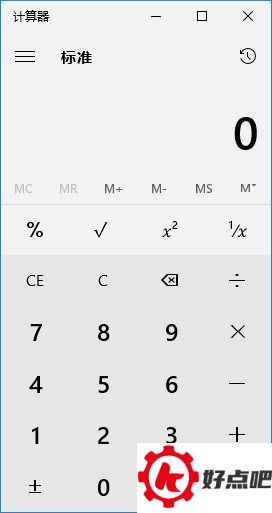
Win10的计算器在什么地方呢?又该怎么打开它呢?下面小编就给大家分享三种打开Win10计算器的方法。
打开Win10计算器方法一:
首先,在Win10的桌面左下角找到开始菜单图标并点击它,这样就能打开Win10的开始菜单界面了。接着,再去点击“所有应用”,就像图里展示的那样。
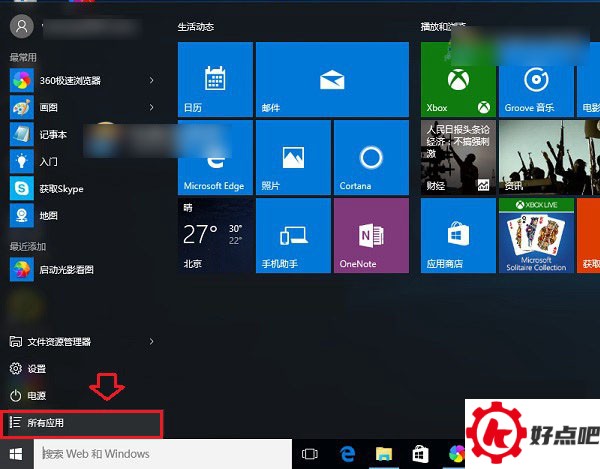
在众多应用里,要找出以J字母分类开头的应用。在这个分类下就能发现Win10计算器,随后点击将其打开就行,就像图中展示的那样。
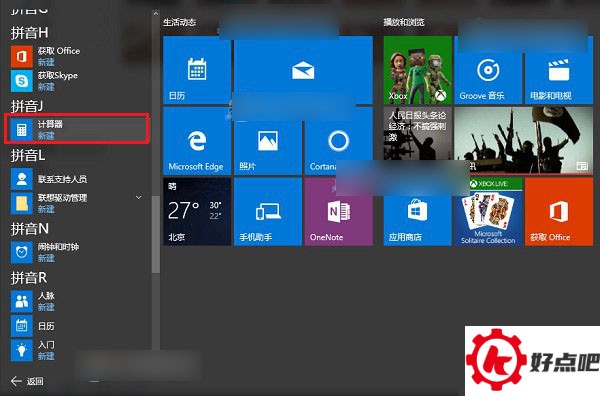
打开Win10计算器方法二:
想快速打开Win10计算器功能吗?可以这么做哦。先按下【Windows + R】这组组合快捷键,运行命令框就会被打开。接着呢,在打开后的框里输入【Calc.exe】这个命令,再去点击底部的“确定”按钮,这样就能迅速找到并开启Win10计算器功能啦,就像下面图里展示的那样。
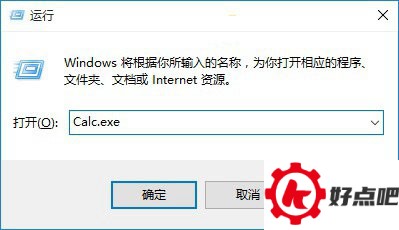
打开Win10计算器方法三:
在Win10的任务栏左下角,有个能搜索Web和Windows的搜索框。在这个搜索框里输入“计算机”这个关键词。然后呢,在搜索结果的最上头就能发现Win10计算器的功能。最后只要点击它就能打开,就像图里显示的那样。
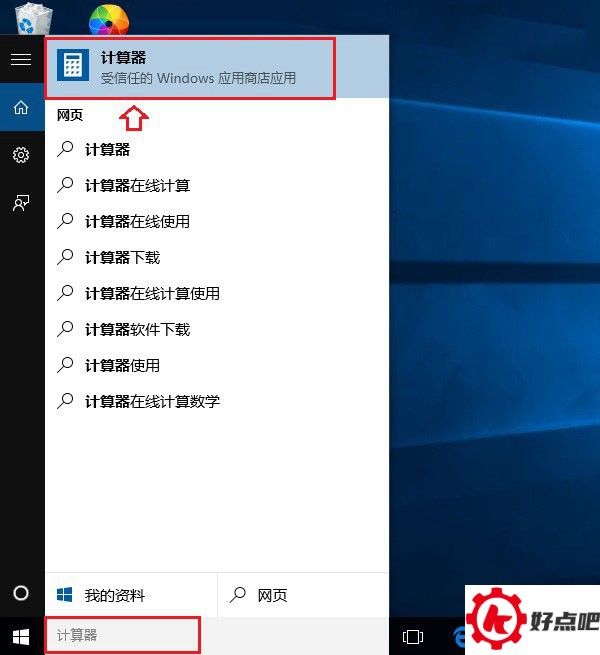
Win10计算器跟Win7、Win8自带的计算器比起来,在界面方面改进很大呢。而且啊,它的功能也升级了,还添加了一些更复杂的运算功能。要是有朋友需要用到这些功能的话,就可以照着相关的方法把它打开呀。比如说,有些搞工程计算的朋友,经常要用到复杂的三角函数运算,Win10计算器新添加的复杂运算功能就可能会派上用场。
小编给大家带来了三种能有效打开win10系统计算器工具的方法,这就讲完啦。希望这些方法能帮到大家。要是大家还有问题,可以给我们留言,我们会全力解答的。感谢大家一直以来的支持。





